¿Quieres crear y vender cursos online directamente desde tu sitio WordPress? Masteriyo LMS es un plugin potente y, en su versión gratuita, sorprendentemente completo que te permite construir una academia online sin complicaciones. En este tutorial, te guiaremos paso a paso a través de la instalación, configuración y creación de tu primer curso con Masteriyo LMS, basándonos en una demostración visual detallada. ¡Empecemos!
Pero antes, recordemos que en DavidIbiza.com tenéis cursos para emprender, marketing online, SEO, desarrollo web, y todo lo que necesitáis para vuestro negocio online: licencias de herramientas oficiales, cursos, desarrollo web, soporte para dudas, ZAPS y mucho más.
Paso 1: Instalación y Activación de Masteriyo LMS
Lo primero es instalar el plugin en tu sitio WordPress.
- Desde tu panel de WordPress, ve a Plugins > Añadir nuevo plugin.
- En el campo de búsqueda (arriba a la derecha), escribe “Masteriyo LMS”.
- Localiza el plugin “Masteriyo LMS – eLearning and Online Course Builder for WordPress” en los resultados.
- Haz clic en el botón “Instalar ahora”. Espera a que termine la instalación.
- Una vez instalado, el botón cambiará a “Activar”. Haz clic en “Activar”.
Paso 2: Asistente de Configuración Inicial (Onboarding Wizard)
Al activar Masteriyo LMS por primera vez, serás recibido por un asistente de configuración que te ayudará a establecer los ajustes básicos rápidamente.
- Verás una pantalla de bienvenida “Getting Started with Masteriyo”. Haz clic en el botón azul “Get Started”.
- Paso 1/6 – General:
- Aparecerá un pop-up preguntando si deseas compartir datos no sensibles para ayudar a mejorar el plugin. Puedes elegir “Allow” (Permitir) o “No, Thanks” (No, gracias). En el vídeo se selecciona “No, Thanks”.
- Primary Color (Color Primario): Aquí puedes seleccionar el color principal que se usará en los elementos del plugin para que coincida con la identidad de tu marca. El vídeo lo cambia a un morado (ej. #4747D7).
- Opciones Generales:
- Enable Reviews (Habilitar Reseñas): Permite a los estudiantes dejar reseñas en los cursos.
- Enable Questions & Answers (Habilitar Preguntas y Respuestas): Permite una sección de P&R en los cursos.
- Anyone Can Register (Cualquiera Puede Registrarse): Permite el registro abierto de usuarios.
- Enable Instructor Registration Page (Habilitar Página de Registro de Instructor): Crea una página para que los instructores se registren (útil para marketplaces).
- Revisa estas opciones y déjalas activadas o desactívalas según tus necesidades. El vídeo las deja todas activadas.
- Haz clic en “Next”.
- Paso 2/6 – Course (Diseño de la Página de Cursos):
- View Mode (Modo de Vista): Elige cómo se mostrarán tus cursos: Grid View (cuadrícula) o List View (lista). El vídeo mantiene “Grid View”.
- Courses Per Row (Cursos por Fila): Si elegiste Grid View, selecciona cuántas columnas de cursos mostrar (1, 2, 3 o 4). El vídeo mantiene 3.
- Courses Per Page (Cursos por Página): Define cuántos cursos se mostrarán antes de necesitar paginación. El valor por defecto es 9.
- Show Search Bar (Mostrar Barra de Búsqueda): Habilita una barra para que los usuarios busquen cursos.
- Haz clic en “Next”.
- Paso 3/6 – Business Type (Tipo de Negocio):
- Individual: Si tú serás el único instructor/vendedor de cursos.
- Marketplace: Si quieres permitir que múltiples instructores se registren y vendan sus cursos en tu plataforma (esto habilitaría opciones de comisión para el administrador y los instructores).
- El vídeo selecciona “Individual”.
- Haz clic en “Next”.
- Paso 4/6 – Checkout (Proceso de Pago):
- Currency (Moneda): Selecciona la moneda principal para tus cursos (ej. el vídeo cambia de USD a Euro €).
- Currency Position (Posición de la Moneda): Dónde aparecerá el símbolo de la moneda (izquierda, derecha, con espacio, etc.).
- Enable Guest Checkout (Habilitar Compra como Invitado): Permite a los usuarios comprar cursos sin tener una cuenta creada previamente (se les creará una durante el proceso).
- Haz clic en “Next”.
- Paso 5/6 – Sample Courses (Cursos de Ejemplo):
- Courses status (Estado de los Cursos): Decide si los cursos de ejemplo que se importarán se publicarán directamente (Publish) o quedarán como borradores (Draft). El vídeo elige “Publish”.
- Haz clic en el botón “Install” para que se añadan estos cursos de demostración.
- Paso 6/6 – Finish (Finalizar):
- Verás un mensaje de “Congratulations, you’re all set!” (¡Felicidades, todo listo!).
- Tienes opciones para visitar tu sitio, volver al panel de WordPress o crear un nuevo curso. El vídeo selecciona “Back to dashboard”.
Paso 3: Explorando el Panel de Administración de Masteriyo LMS
Una vez completado el asistente, volverás al panel de WordPress, donde ahora verás una nueva sección en el menú lateral llamada “Masteriyo”.
- Dashboard: Es la página de bienvenida del plugin. Muestra un vídeo introductorio y enlaces rápidos a la comunidad de Masteriyo, documentación, soporte y para solicitar nuevas características. También hay una pestaña “Free vs Pro” para comparar las versiones.
- Analytics: Aquí podrás ver estadísticas sobre tus cursos, inscripciones, ventas, etc.
- Courses (Cursos): Muestra un listado de todos los cursos que has creado. Si instalaste los cursos de ejemplo, aquí los verás.
- Categories (Categorías): Te permite organizar tus cursos en diferentes categorías. Puedes crear nuevas categorías especificando:
- Nombre
- Slug (la parte amigable de la URL)
- Categoría Padre (para crear subcategorías)
- Imagen Destacada para la categoría
- Orders (Pedidos): Un listado de todos los pedidos o compras realizadas por los alumnos.
- Quiz Attempts (Intentos de Cuestionario): Registra los intentos y resultados de los cuestionarios que realicen tus alumnos.
- Users (Usuarios): Se divide en dos pestañas:
- Students (Estudiantes): Lista de todos los alumnos registrados.
- Instructors (Instructores): Lista de instructores (relevante si configuraste un Marketplace).
- Reviews (Reseñas): Aquí puedes moderar y gestionar las reseñas que los alumnos dejen en tus cursos.
- Question & Answers (Preguntas y Respuestas): Un lugar para gestionar las preguntas que los alumnos hagan dentro de las lecciones y tus respuestas.
- Webhooks: Para integraciones más avanzadas con otros sistemas (generalmente para desarrolladores).
- Settings (Ajustes): La configuración global del plugin. La exploraremos en detalle en el Paso 6.
- Addons (Extensiones): Masteriyo ofrece extensiones para ampliar su funcionalidad. Muchas son gratuitas. Algunas destacadas que se muestran en el vídeo son:
- WooCommerce Integration
- SCORM Integration
- Migration Tool (para migrar desde
- Addons Gratuitos y Pro: Muchos addons, como la integración con Divi, Bricks, Google Classroom, descarga de materiales, anuncios de cursos, etc., son gratuitos y pueden activarse directamente desde esta sección. Otros, como los certificados o el contenido por goteo (content drip), son parte de la versión Pro.
- El vídeo activa la integración con Elementor, lo que permitirá usar widgets específicos de Masteriyo dentro del maquetador de Elementor.
- Tools (Herramientas): Opciones más técnicas, generalmente no necesarias para el uso diario.
Paso 4: Configuración Detallada de Masteriyo LMS (Ajustes)
Ahora, profundicemos en los ajustes globales del plugin. Ve a Masteriyo > Settings. Aquí encontrarás varias pestañas para personalizar cada aspecto de tu academia.
- Pestaña “General”:
- Pages (Páginas): Masteriyo crea automáticamente varias páginas esenciales. Aquí puedes verificar cuáles son y, si alguna no se creó o quieres usar una diferente, asignarla.
- Courses Page: La página principal que listará todos tus cursos.
- Learn Page: La página donde los alumnos tomarán las lecciones.
- Account Page: La página de “Mi Cuenta” para los usuarios.
- Checkout Page: La página de proceso de pago.
- Instructor Registration Page: Si habilitaste el registro de instructores.
- Thankyou Page: Página de agradecimiento tras una compra (opcional, por defecto no hay una).
- Instructors List Page: Lista de instructores (para marketplaces).
- Si quieres cambiar el nombre de estas páginas (ej. “Courses” por “Cursos”), puedes ir a Páginas en el menú de WordPress, buscar la página y editar su título y slug.
- Styling (Estilo): Reafirma el color primario que elegiste en el asistente.
- Course Access (Acceso al Curso):
- Enable Course Content Access: Permite a administradores e instructores acceder al contenido del curso sin estar inscritos.
- Restrict Instructors: Si está activado, los instructores solo pueden ver y editar sus propios cursos.
- Registration (Registro):
- Enable Student Registration: Permite el registro de estudiantes.
- Enable Instructor Registration: Permite el registro de instructores.
- Enable Guest Checkout: Permite la compra como invitado.
- Editor: Elige si el editor por defecto para el contenido de Masteriyo será el Editor clásico de WordPress o el Block Editor (Gutenberg). El vídeo selecciona “Block Editor”.
- Pages (Páginas): Masteriyo crea automáticamente varias páginas esenciales. Aquí puedes verificar cuáles son y, si alguna no se creó o quieres usar una diferente, asignarla.
- Pestaña “Courses Page” (Página de Listado de Cursos):
- Display (Visualización):
- Search: Activar o desactivar la barra de búsqueda.
- Courses Per Page: Número de cursos por página en el listado.
- View Mode: Modo de vista (Grid/List) y cursos por fila.
- Sort Courses: Cómo se ordenarán los cursos (Fecha, Título, Categoría, etc., y Ascendente/Descendente).
- Show/Hide Components: Elige qué elementos mostrar en la tarjeta de cada curso en el listado (Miniatura, Descripción del curso, Nivel de dificultad, Categorías, Título, Autor, Avatar del autor, Nombre del autor, Rating, Metadatos, Duración, Contador de alumnos, Contador de lecciones, Plazas disponibles, Pie de página, Precio, Botón de inscripción).
- Template (Plantilla):
- Choose Layout: Selecciona un diseño predefinido para la página de listado de cursos (Default, Layout 1, Layout 2).
- Enable Custom Template: Si activas esta opción y tienes la integración con Elementor (o Bricks) activa, puedes seleccionar una plantilla creada con ese maquetador para usarla como diseño de tu página de cursos.
- Styles (Estilos): Personaliza los colores de fondo, texto, botones, etc., de las tarjetas de curso en el listado.
- Display (Visualización):
- Pestaña “Single Course Page” (Página Individual del Curso):
- Display (Visualización):
- Enable Review: Habilitar reseñas en la página del curso.
- Review for Enrolled Users Only: Solo los alumnos inscritos pueden dejar reseñas.
- Auto Review Approval: Aprobar automáticamente las nuevas reseñas.
- Enable Course Visibility: Para ver el curso, el estudiante debe estar logueado.
- Related Courses (Cursos Relacionados): Muestra una sección de cursos relacionados en la página del curso.
- Template (Plantilla): Similar a la página de cursos, puedes elegir un layout o usar una plantilla personalizada.
- Display (Visualización):
- Pestaña “Learn Page” (Página de Aprender/Lección): Es la vista que tiene el estudiante cuando está dentro de una lección.
- General:
- Logo: Sube un logo específico para esta interfaz.
- Auto Load Next Content: Al marcar una lección como completada, carga automáticamente el siguiente contenido.
- Lesson Video URL Type: Elige si usarás una URL personalizada de Masteriyo para vídeos o la URL por defecto de WordPress.
- Display (Visualización):
- Enable Questions & Answers: Habilita la sección de P&R en las lecciones.
- Show Sidebar Initially: Decide si la barra lateral con el temario se muestra por defecto al entrar a una lección.
- General:
- Pestaña “Account Page” (Página de Cuenta):
- Display:
- Enable Order History: Muestra el historial de pedidos en la página de cuenta del usuario.
- Enable Order History: Muestra el historial de pedidos en la página de cuenta del usuario.
- Display:
- Pestaña “Payments” (Pagos):
- Store (Tienda): Introduce los detalles de tu tienda (País, Estado/Provincia, Ciudad, Dirección).
- Currency (Moneda): Configura la moneda, posición del símbolo, separador de miles, separador decimal y número de decimales.
- Checkout Fields (Campos del Checkout): Activa o desactiva los campos que se solicitarán durante el proceso de pago (Dirección Línea 1 y 2, Nombre de la Empresa, País, Nota del cliente, Número de teléfono). El vídeo activa “Phone Number”.
- Standard Paypal: Si vas a usar PayPal estándar, aquí configuras los detalles de tu cuenta de PayPal (Título, Descripción, Email de PayPal, Email del receptor, Token de identidad, Prefijo de factura, etc.).
- Offline Payment (Pago Offline): Permite configurar un método de pago manual, como transferencia bancaria. Debes activarlo (Enable) y luego puedes ponerle un título (ej. “Transferencia Bancaria”), una descripción y las instrucciones para el pago.
- Pestaña “Quiz” (Cuestionarios):
- General:
- Quiz access for guest users: Define el acceso a los cuestionarios para usuarios no registrados (Acceso por defecto, Solo ver, Deshabilitar acceso).
- Display (Visualización):
- Quiz completion button: Muestra un botón para marcar el cuestionario como completado.
- Allow students to give feedback: Permite a los estudiantes dar retroalimentación sobre los cuestionarios.
- Styling (Estilo):
- Questions Per Page: Número de preguntas a mostrar por página en un cuestionario.
- Questions Per Page: Número de preguntas a mostrar por página en un cuestionario.
- General:
- Pestaña “Emails” (Correos Electrónicos):
- Aquí puedes personalizar las notificaciones por correo electrónico que se envían al administrador, al instructor y al estudiante para diferentes eventos:
- To Admin: Nuevo pedido, Notificación de solicitud de instructor.
- To Instructor: Registro de instructor, Notificación de aprobación de solicitud.
- To Student: Registro de estudiante, Pedido completado, Pedido en espera, Pedido cancelado, Notificación de rechazo de solicitud de instructor.
- Para cada uno, puedes activar/desactivar la notificación.
- Aquí puedes personalizar las notificaciones por correo electrónico que se envían al administrador, al instructor y al estudiante para diferentes eventos:
- Pestaña “Advanced” (Avanzado):
- Permalinks (Enlaces Permanentes): Personaliza los slugs (parte de la URL) para:
- Course Category Base: Ej. course-category
- Course Difficulty Base: Ej. course-difficulty
- Single Course Permalink: Cómo se formará la URL de un curso individual (Default, Course page base, Course page base with category).
- Checkout Endpoints (Puntos Finales del Checkout): Personaliza los slugs para las acciones de pago (ej. order-pay, order-received).
- Debug: Opciones para desarrolladores (Template Debug, Debug). Se recomienda no activar si no sabes lo que haces.
- Uninstall Masteriyo: Opción para borrar todos los datos de Masteriyo al desinstalar el plugin. ¡Cuidado con esta opción!
- Tracking: Permitir a Masteriyo rastrear datos de uso anónimos para mejorar el plugin.
- GDPR: Habilitar un mensaje relacionado con el GDPR (Reglamento General de Protecciónde Datos) y personalizar el mensaje.
- AI Integrations: Para integrar con OpenAI (ChatGPT) y obtener ayuda con la generación de contenido (requiere una API Key de OpenAI).
- Email Verification: Habilitar la verificación de correo electrónico para los nuevos registros.
- QR Login: Permitir a los usuarios iniciar sesión escaneando un código QR y personalizar el mensaje de atención.
- Login Session: Limitar el número de dispositivos desde los cuales un usuario puede iniciar sesión simultáneamente (0 para ilimitado).
- Permalinks (Enlaces Permanentes): Personaliza los slugs (parte de la URL) para:
¡No olvides hacer clic en “Save Settings” después de realizar cambios en cualquiera de estas pestañas!
Paso 5: Creando tu Primer Curso con Masteriyo LMS
Con la configuración básica y avanzada lista, es hora de crear nuestro primer curso.
- Ve a Masteriyo > Courses en el menú de WordPress.
- Haz clic en el botón “Add New Course” (o “Create with AI” si tienes la integración con OpenAI configurada y quieres probarla). El vídeo utiliza “Add New Course”.
Se abrirá la interfaz de creación de cursos de Masteriyo, que tiene tres pestañas principales: Course, Builder y Settings.
Pestaña “Course” (Información del Curso):
- Course Name (Nombre del Curso): Escribe un título descriptivo para tu curso.
- Course Description (Descripción del Curso): Aquí añades toda la información detallada sobre tu curso. Utiliza el editor (Gutenberg o Clásico, según tu configuración) para dar formato al texto, añadir imágenes, listas, etc. El vídeo muestra cómo se usa el editor de bloques de Gutenberg.
- A la derecha, encontrarás más opciones para la información general del curso:
- Course Highlights (Puntos Destacados del Curso): Escribe los puntos clave o beneficios principales del curso. Aparecerán como una lista.
- Categories (Categorías): Selecciona la(s) categoría(s) a la(s) que pertenece el curso. Puedes elegir entre las existentes o añadir una nueva.
- Slug: La parte amigable de la URL para este curso. Se genera automáticamente a partir del título, pero puedes editarla.
- Featured Image (Imagen Destacada): Sube o selecciona una imagen que representará a tu curso en los listados. El vídeo muestra cómo subir una nueva imagen.
- Featured Video (Vídeo Destacado): (Opción Pro) Permite añadir un vídeo promocional o introductorio destacado para el curso.
- Attachments (Archivos Adjuntos): (Opción Pro) Permite adjuntar materiales descargables para el curso en general.
Pestaña “Builder” (Constructor del Curso):
Aquí es donde estructurarás el contenido de tu curso en secciones, lecciones y cuestionarios.
- Haz clic en “Add New Section” (Añadir Nueva Sección) para crear un módulo o tema principal dentro de tu curso. Escribe el nombre de la sección (ej. “Introducción”, “Módulo 1: Fundamentos”).
- Dentro de cada sección, haz clic en “Add New Content” (Añadir Nuevo Contenido). Se desplegarán opciones:
- Add New Lesson (Añadir Nueva Lección):
- Se abre una nueva interfaz para la lección.
- Lesson Name (Nombre de la Lección): Ponle un título a la lección.
- Lesson Description (Descripción de la Lección): Este es el contenido principal de la lección. Usa el editor para añadir texto, imágenes, vídeos incrustados (si no usas la opción de vídeo dedicado), etc.
- A la derecha, tienes opciones específicas para la lección:
- Featured Image: Imagen destacada para esta lección en particular.
- Video Source: ¡Muy importante! Aquí eliges cómo añadirás el vídeo principal de la lección.
- Self Hosted: Subes el vídeo directamente a tu WordPress.
- YouTube: Pegas la URL de un vídeo de YouTube.
- Vimeo: Pegas la URL de un vídeo de Vimeo.
- Embed Video: Incrustas un vídeo usando código (iframe).
- Live Stream: Para lecciones en vivo (puede requerir addons Pro para total funcionalidad).
- El vídeo selecciona YouTube y pega la URL de un vídeo de ejemplo.
- Haz clic en “Update” (Actualizar) para guardar la lección.
- Repite este proceso para todas las lecciones de tu sección.
- Add New Quiz (Añadir Nuevo Cuestionario):
- Se abre la interfaz para crear un cuestionario.
- Quiz Name (Nombre del Cuestionario): Dale un nombre al cuestionario (ej. “Cuestionario Módulo 1”).
- Haz clic en “Add New Quiz”.
- Ahora verás tres subpestañas para el cuestionario: Info, Questions y Settings.
- Subpestaña Info: Añade una descripción o instrucciones para el cuestionario.
- Subpestaña Questions (Preguntas):
- Haz clic en “Add New Question”.
- Question Name (Nombre/Enunciado de la Pregunta): Escribe la pregunta.
- Question Type (Tipo de Pregunta):
- True/False (Verdadero/Falso)
- Single Choice (Opción Única): El alumno solo puede elegir una respuesta correcta.
- Multiple Choice (Opción Múltiple): El alumno puede elegir varias respuestas correctas.
- Points (Puntos): Asigna una puntuación a esta pregunta.
- Answers (Respuestas): Escribe las diferentes opciones de respuesta. Para cada opción, marca la casilla de la derecha si es la respuesta correcta. Puedes añadir más opciones con “Add New Answer” o eliminar opciones.
- Haz clic en “Update” para guardar la pregunta.
- Repite para todas las preguntas del cuestionario.
- Subpestaña Settings (Ajustes del Cuestionario):
- Full Points: Puntos totales posibles en el cuestionario.
- Pass Points: Puntuación mínima necesaria para aprobar.
- Duration: Tiempo límite para completar el cuestionario (en horas y minutos). 0 significa sin límite.
- Attempts Allowed: Número de intentos permitidos (Sin límite o un número específico).
- Haz clic en “Update” para guardar los ajustes del cuestionario.
- Para volver al constructor del curso, haz clic en “Back to Builder” en la parte superior.
- Add New Zoom Meeting / Add New Assignment: Estas son opciones Pro para añadir reuniones de Zoom o tareas.
- Add New Lesson (Añadir Nueva Lección):
Puedes arrastrar y soltar las lecciones y cuestionarios para reordenarlos dentro de las secciones, o incluso arrastrar secciones completas.
Pestaña “Settings” (Ajustes Específicos del Curso):
Estos ajustes se aplican solo al curso que estás creando o editando.
- General:
- Instructor: Asigna el instructor principal del curso.
- Additional Instructors: (Opción Pro) Añade instructores adicionales.
- Difficulty (Dificultad): Selecciona el nivel del curso (Beginner, Intermediate, Expert).
- Duration (Duración): Establece la duración total estimada del curso en horas y minutos.
- Maximum Students (Máximo de Estudiantes): No limit (sin límite) o Limit para establecer un cupo.
- Static Enrolled Count (Conteo Estático de Inscritos): Puedes poner un número aquí para que aparezca como si ya hubiera esa cantidad de alumnos inscritos (útil para prueba social al inicio).
- End Date (Fecha de Finalización): Si el curso tiene una fecha de caducidad o finalización.
- Enable Course Retake (Habilitar Repetir Curso): Permite a los alumnos volver a tomar el curso una vez completado.
- Password (Contraseña): Protege el acceso al curso con una contraseña (además de la compra/inscripción).
- Restrict Content During Quiz (Restringir Contenido Durante el Cuestionario): Impide que los alumnos accedan a otras lecciones mientras realizan un cuestionario.
- Course Badge (Insignia del Curso): Un texto corto que puede aparecer como etiqueta en la tarjeta del curso (ej. “Reciente”, “Popular”). El vídeo pone “Reciente”.
- Display (Visualización):
- Curriculum in Single Page (Currículum en Página Única): Elige si el temario del curso en su página individual estará Always Visible (Siempre Visible) o Only Visible to Enrollers (Solo Visible para Inscritos).
- Review after completion course (Reseña después de completar el curso): Permite a los alumnos dejar una reseña solo después de haber finalizado el curso.
- Enable Review (Habilitar Reseñas): Activa o desactiva la función de reseñas para este curso.
- Welcome Message For User (Mensaje de Bienvenida para el Usuario): Si lo activas, puedes escribir un título y un mensaje de bienvenida personalizado que verán los alumnos al acceder a este curso.
- Pricing (Precio):
- Free (Gratis):
- Does not need registration (Public Course): El curso es público y no requiere registro.
- Needs registration: El curso es gratis pero requiere que el usuario se registre.
- Paid (De Pago):
- One Time Fee (Pago Único): Establece el precio del curso.
- Sale Price (Precio de Oferta): Si quieres ofrecer un descuento, pon el precio rebajado aquí.
- Free (Gratis):
- Content Drip (Contenido por Goteo): (Funcionalidad Pro) Permite liberar el contenido del curso gradualmente.
- Certificate (Certificado): (Funcionalidad Pro) Permite generar certificados de finalización.
Una vez configurado todo, haz clic en el botón “Update” (Actualizar) o “Publish” (Publicar) en la esquina superior derecha para guardar tu curso.
Paso 6: Vista del Usuario y Funcionalidades Frontend
Veamos cómo interactúa un usuario con tu academia creada con Masteriyo.
- Página de Listado de Cursos: Los visitantes verán los cursos según la configuración de Masteriyo > Settings > Courses Page. Podrán usar la barra de búsqueda (si está activa), ver los cursos en cuadrícula o lista, y cada curso mostrará la información que hayas decidido (miniatura, título, precio, etc.).
- Página de Curso Individual: Al hacer clic en un curso, el usuario verá su página detallada con la descripción, imagen/vídeo destacado, temario (curriculum), información del instructor, y la opción de inscribirse o comprar. También la sección de reseñas, si está activa.
- Proceso de Inscripción/Compra (Checkout): Si un curso es de pago, al hacer clic en “Comprar ahora” (o similar), el usuario será llevado a la página de Checkout donde deberá completar sus datos de pago y personales (los campos que hayas habilitado en Settings > Payments > Checkout Fields).
- Learn Page (Vista del Estudiante Dentro del Curso): Una vez inscrito, el alumno accede al curso. Verá:
- Una barra lateral (sidebar) con el temario (secciones y lecciones). Puede ocultarla o mostrarla.
- El contenido de la lección actual (texto, vídeo, etc.).
- Botones para marcar la lección como completada y navegar a la lección anterior/siguiente.
- Si hay un cuestionario, un botón para iniciarlo. Los cuestionarios se presentan pregunta por pregunta o según la configuración. Al finalizar, se muestra la puntuación.
- Pestaña “Lessons” y “Questions” en la parte inferior de la sidebar para alternar entre el temario y la sección de Preguntas y Respuestas. Aquí pueden hacer preguntas sobre la lección.
- Opción de cambiar a modo oscuro.
- Página “Mi Cuenta”: El usuario logueado puede acceder a su página de cuenta donde verá su dashboard con los cursos inscritos, en progreso y completados, su perfil, historial de pedidos y la opción de cerrar sesión.
Paso 7: Traducción del Plugin con Loco Translate
Gran parte de la interfaz de Masteriyo (tanto en el backend como en el frontend) puede estar en inglés por defecto. Para traducirla al español, puedes usar un plugin como Loco Translate.
- Ve a Plugins > Añadir nuevo plugin y busca “Loco Translate”.
- Instala y activa el plugin.
- Una vez activo, aparecerá una nueva opción “Loco Translate” en el menú lateral de WordPress. Ve a Loco Translate > Plugins.
- Busca y haz clic en “Masteriyo LMS for WordPress” en la lista de plugins.
- Verás si ya existen traducciones. Si no hay una para “Español”, haz clic en “Nuevo idioma”.
- En “Elige un idioma”, selecciona “Español”.
- En “Elige una localización”, es recomendable elegir la opción “Personalizado” (languages/loco/plugins/…). Esto protege tus traducciones de ser sobrescritas por actualizaciones del plugin.
- Haz clic en “Comenzar a traducir”.
- Verás una lista de todas las cadenas de texto originales en inglés. Selecciona una cadena (ej. “Free”).
- En el campo “Traducción de Español”, escribe la traducción (ej. “Gratis”).
- Repite este proceso para todas las cadenas que quieras traducir. Puedes usar el filtro para buscar cadenas específicas.
- Una vez que hayas traducido varias cadenas, haz clic en “Guardar” y luego en “Sincronizar” para asegurar que todas las cadenas del plugin estén disponibles para traducir.
- Ahora, si visitas tu sitio en el frontend, deberías ver las cadenas traducidas (ej. los botones de “Free” ahora dirán “Gratis”).
Conclusión:
Masteriyo LMS ofrece una solución robusta y accesible para cualquiera que desee incursionar en la venta de cursos online con WordPress. Aunque hemos cubierto extensamente su configuración y uso básico, este plugin tiene aún más que ofrecer, especialmente si consideras sus addons Pro.
Esperamos que este tutorial te haya sido de gran ayuda para dar tus primeros pasos con Masteriyo LMS. ¡Ahora te toca a ti empezar a construir y compartir tu conocimiento con el mundo!